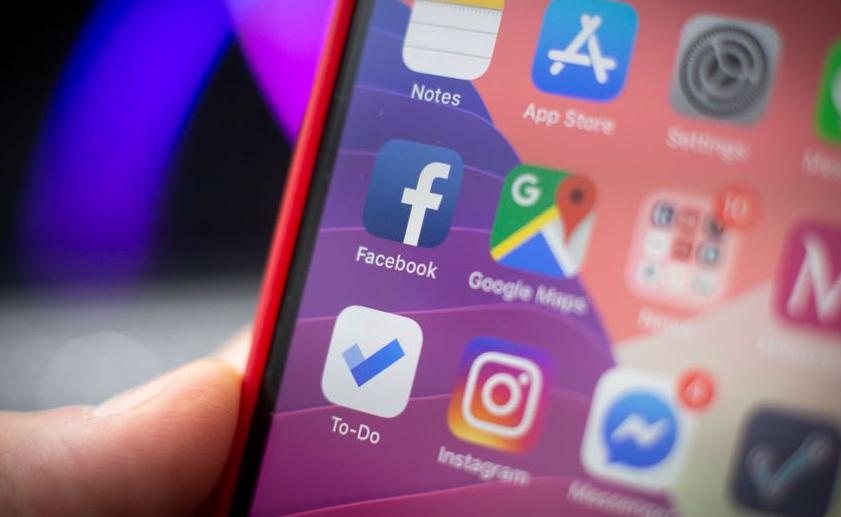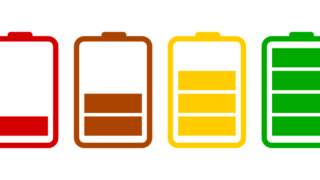スマホでLINEのアプリをサクサク使えるようにするには?データを削除する方法は?
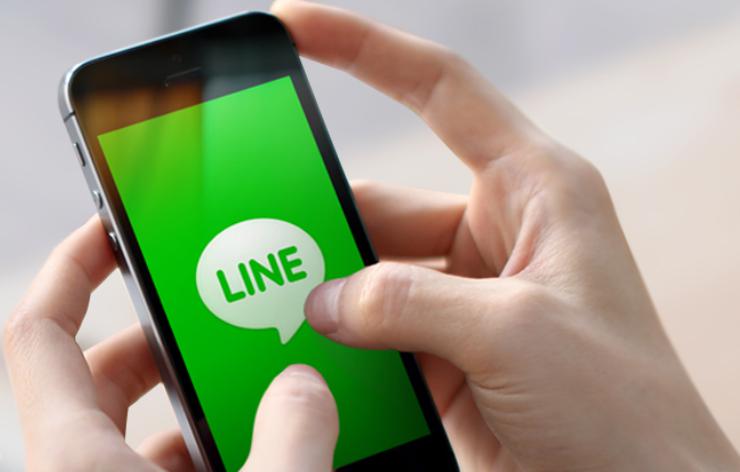
友達との何気ないやり取りから仕事の連絡まで、今やLINEアプリは日常の幅広い場面で活用されています。
ですが便利な反面、いつの間にか容量を食ってしまっていることが多いのが困りもの。
今回紹介するのは、LINEの動作が重くなってきた時の対処法です。
ストレージの残り容量が少なくなるとLINEアプリやスマホそのものの動作が重くなる!
ストレージが埋まるにつれてアプリやスマホそのものの挙動が重くなってきます。
現在、こうした問題は昔と比べてだいぶ改善されていますが、それでも完全になくなったわけではありません。
LINEアプリは特に多用されるので、意識して節約しなければすぐに多くの容量を食ってしまいます。
文字のみで交信している場合は消費する容量もそれほどではないのですが、これにスタンプやアルバムといった画像データが加わると一気にかさむようになります。
今アプリがどれだけのストレージを使っているかを調べるには、以下の手順を踏んでください。
「設定」アプリを起動
↓
「一般」
↓
「使用状況」
↓
「ストレージを管理」
↓
「ストレージ」
「設定」を開く
↓
「ストレージ」
↓
「内部共有ストレージ」
↓
「その他のアプリ」
どの程度なら「動作が重い」と感じるかは個人差があるでしょう。
しかし一応の目安として、だいたい500MB以上ストレージを占有しているアプリは「容量を食っている」と判断していいと思います。
その場合、不要なデータはバッサリ削除してしまうことをおすすめします。
ストレージ内のLINEアプリのデータ容量をカットする3つの対処法
LINEアプリのストレージ占有率が大きすぎる時は、次に紹介する3つの対処法でスッキリさせましょう。
対処法その1 キャッシュを消す
キャッシュとは、過去に読み込んだことのあるデータを素早く再読み込みするために一時的に記録されているデータのことを言います。
LINEアプリを利用するたびにこのキャッシュデータが蓄積されます。
削除しなければどんどん膨らんでいってしまうのです。
キャッシュはこまめに確認し、多くなってきていたらその都度削除しましょう。
これだけで動作の重さが改善されます。
キャッシュを消す方法は次の通りです。
「設定」
↓
「トーク」
↓
「キャッシュデータ」だけにチェックを入れる
↓
「選択したデータを削除」
「設定」
↓
「基本設定」
↓
「トーク」
↓
「トークルーム内の一時ファイルを削除」
キャッシュを消した時、開いている受信済みのトークのデータは消えません。
対処法その2 トークデータを消す
キャッシュを消すだけでもそれなりに効果はありますが、さらに念を押したいならば必要がないメッセージも消しておきましょう。
特に、スタンプを多用している交信記録を整理すれば大幅に容量を削減できます。
トークデータを消すのは簡単です。
まずトーク画面にしてから、不要な画像やメッセージを長押しし、「削除」を選べばOK。
このやり方だといちいち1つずつ操作する必要があるので面倒です。
それでも、残しておきたいメッセージがいくつかある場合は、間違って消してしまわないように1つ1つ確認しながら削除していった方が安心です。
メッセージを全て消しても問題ないのであれば、トーク画面の右上にある「∨」の記号をタップし、「トーク設定」から「履歴削除」を選び、トークルーム自体を全削除してしまいましょう。
これなら簡単にストレージをスッキリさせることができます。
対処法その3 いったんアプリをアンイストールしてから、またインストールする
先述した2つの対処法を実践したところで、あまり効果が見られない場合もあります。
もしそうなら、最終手段としていったんLINEアプリそのものを端末から削除してしまうという方法もあります。
トークの履歴はアプリをアンイストールすれば1つ残らず消えてしまいます。
これならほぼ確実に容量を減らせるでしょう。
再インストール後に設定を一からやり直す必要はありません。
今までと同じようにログインするだけで、アカウント情報を始め、「スタンプ」「友だち」「LINEコイン」「アルバム」「着せかえ」といった各種データを引き続き利用することが可能です。
いずれにせよ対処法を実践する前には必ず、消したくないデータのバックアップを取っておいてください。
一度消えたデータの復元は困難です!
くれぐれも気を付けましょう。